
时间:2020-07-04 12:14:26 来源:www.win10xitong.com 作者:win10
win10 dwm进程怎么禁用的问题大家有没有发现呢?今天有一个网友就来向小编询问处理办法。因为很多网友以前都没有遇到过win10 dwm进程怎么禁用的情况,所以都不知道解决它的办法。别着急,我们自己就可以处理掉win10 dwm进程怎么禁用的问题,大家跟着小编的步伐操作:1、按下“Win+R”组合键呼出运行,在框内输入“services.msc”按下回车键打开“服务”窗口; 2、在服务窗口中找到并双击打开“DesktopWindow Manager Session Manager”服务就行了,这样,这个问题就可以很简单的处理了。如果看得不是很懂,没关系,下面我们再一起来彻底学习一下win10 dwm进程怎么禁用的操作方法。
具体步骤:
进程文件:dwm.exe
出品者:Microsoft Corp
进程名称:dwm.exe
进程类别:系统进程
英文全拼:Desktop Window Manager(DWM)
进程描述:桌面窗口管理器
文件位置:C:\Windows\System32
总的来说他就是个显示特效,如果对系统运行速度要求高而不在乎系统外观的用户可参考下面方法将其禁用。
方法如下:
1、按下“Win+R”组合键呼出运行,在框内输入“services.msc”按下回车键打开“服务”窗口;
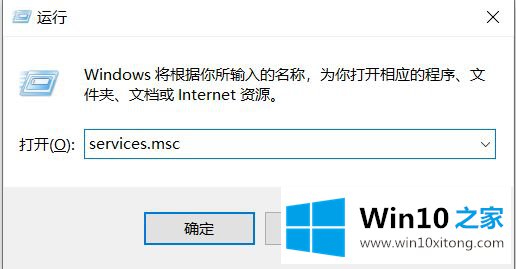
2、在服务窗口中找到并双击打开“DesktopWindow Manager Session Manager”服务;
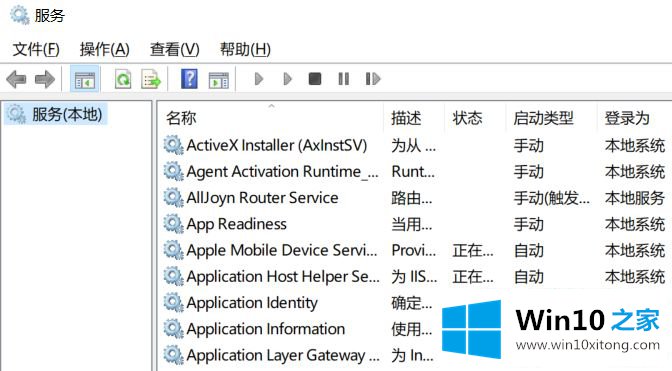
3、点击常规选卡,将启动类型修改为“禁用”,点击“应用”,然后点击“停止”,最后点击确定即可。
以上就是win10系统dwm进程禁用操作步骤了,希望能够帮助到大家。
以上的内容就是描述的win10 dwm进程怎么禁用的操作方法,希望这篇文章对你有所帮助,谢谢大家对本站的支持。